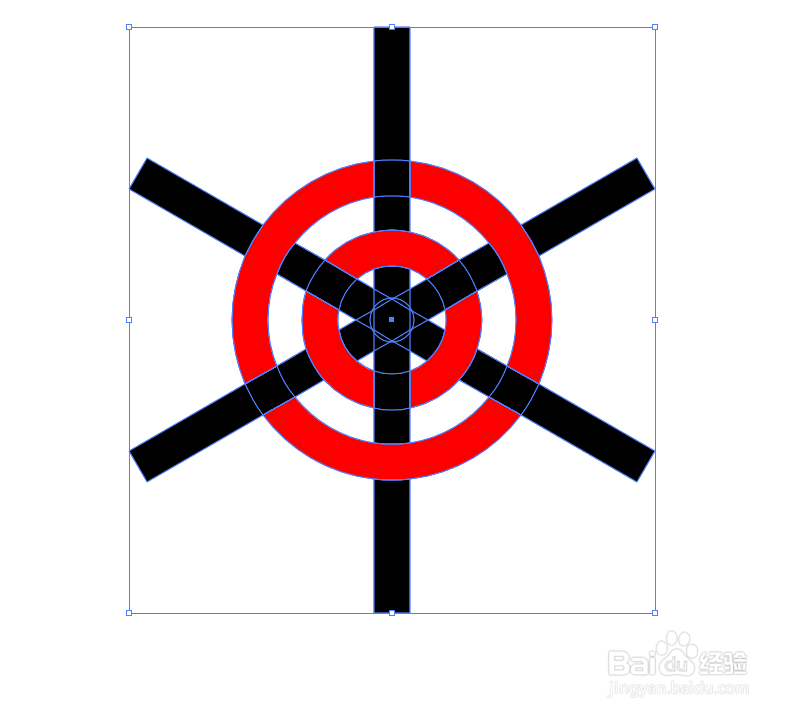1、新建画布,椭圆工具画一正圆,内描边,描边为18px
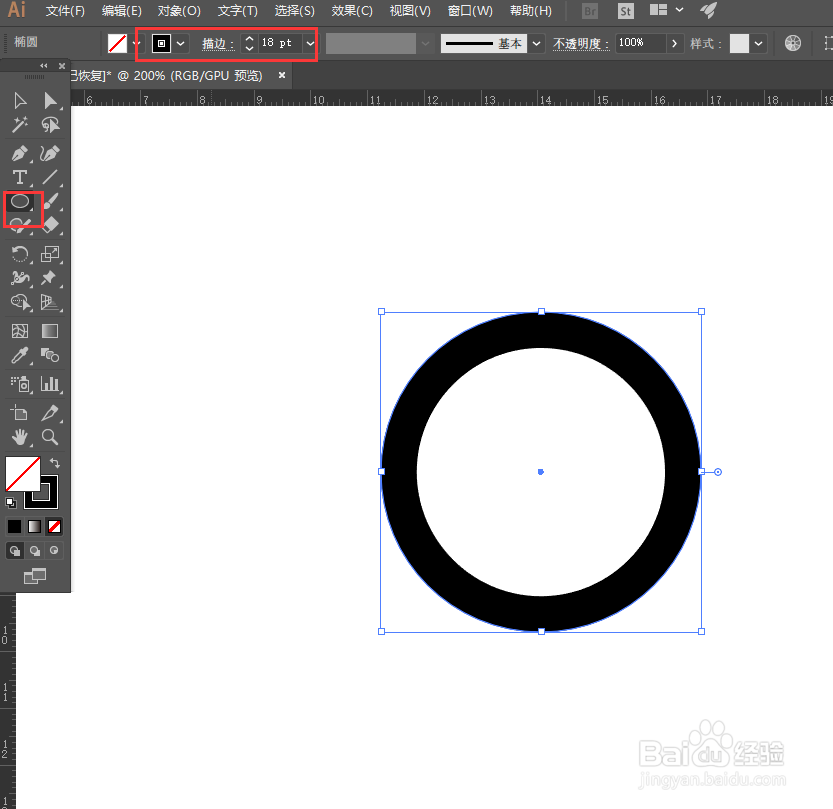
2、选中,ctrl+c,ctrl+f原位复制一个,等距离缩小,描边依然为18px
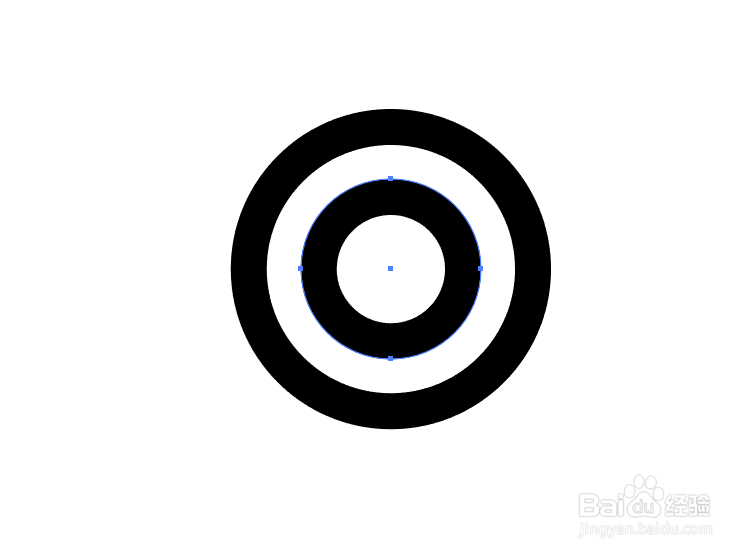
3、在原位复制一个,在等距离缩小,描边为0,填充任意颜色

4、直线工具画一条垂直的线,描边为18px,与圆形中心对齐

5、选中“旋转”工具,选中直线,按住alt键,点击中心点,弹出面板,角度选择60,点击“复制”
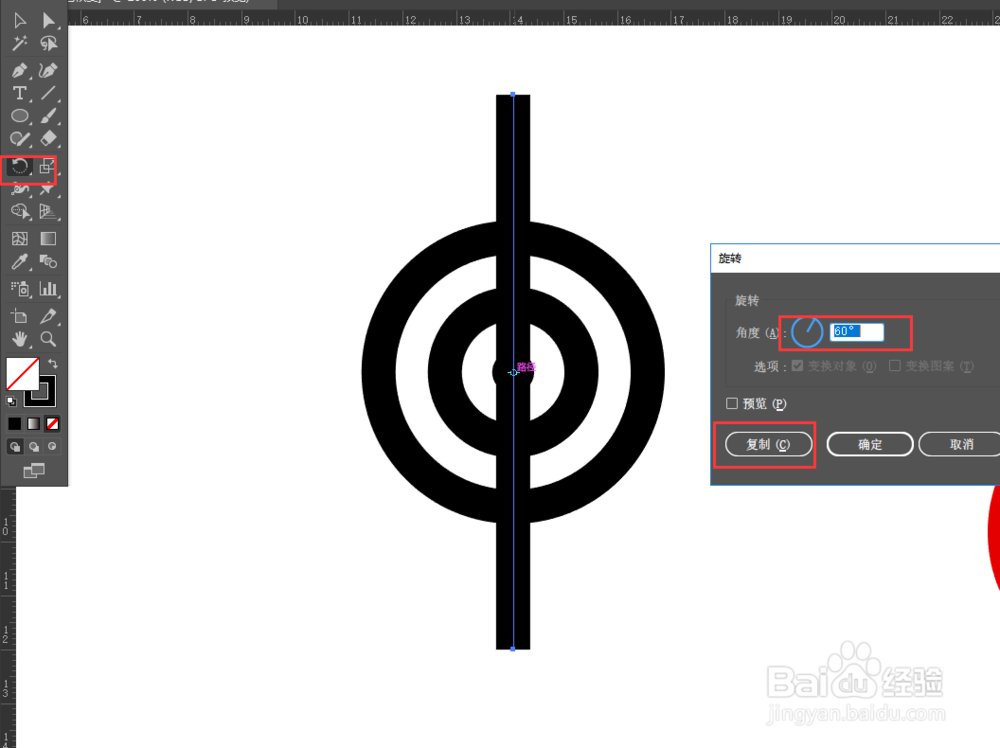
6、ctrl+d两次,重复上一个动作

7、全选,对象>路径>轮廓化描边


8、全选,点击“形状生成器工具”,设置前景色颜色,画出自己想要的图形,将画取好的图形提取出来,统一颜色